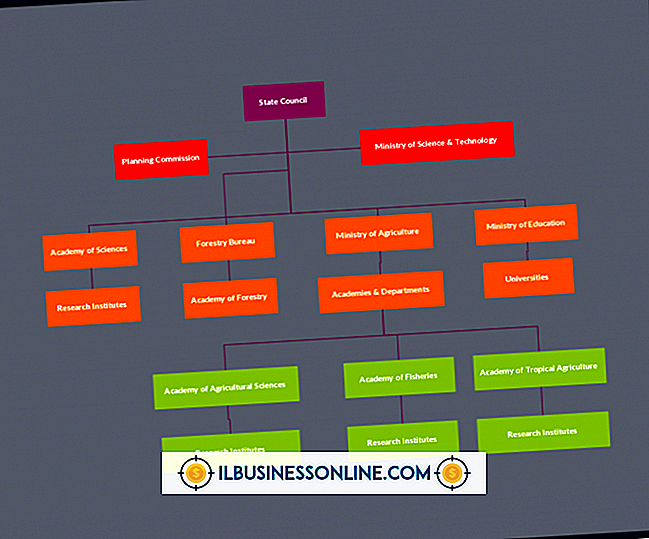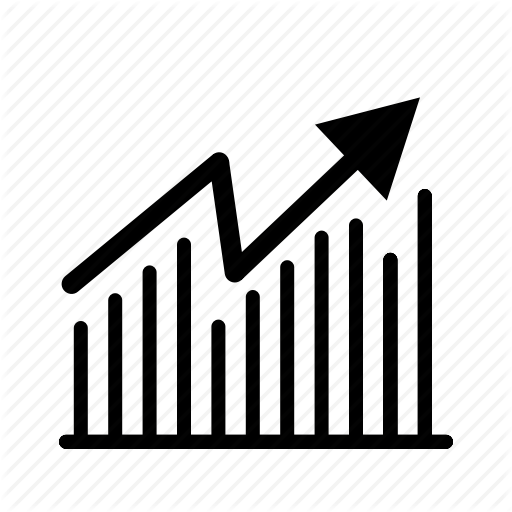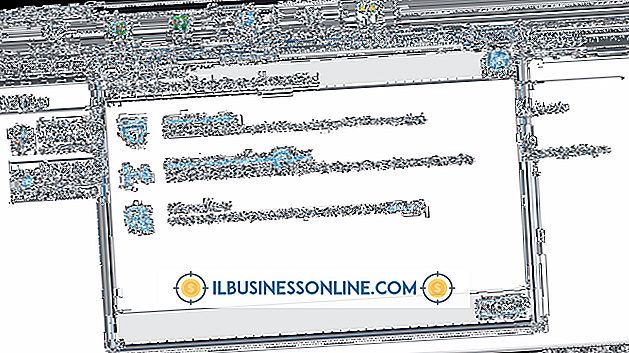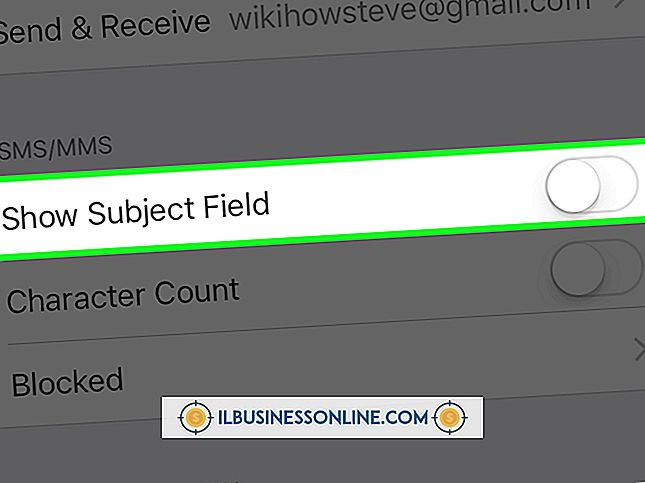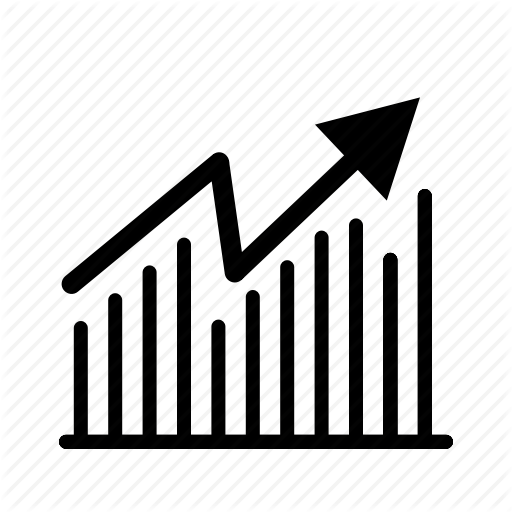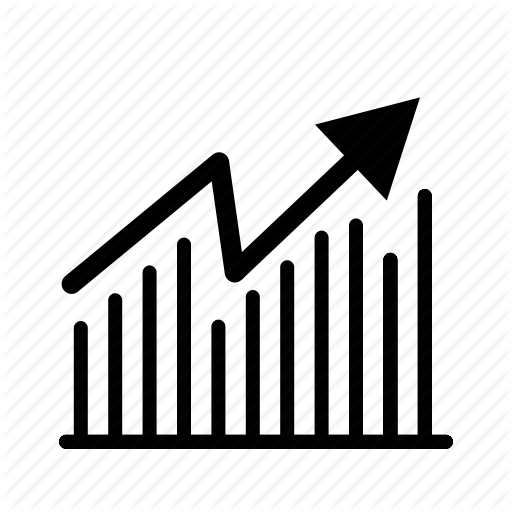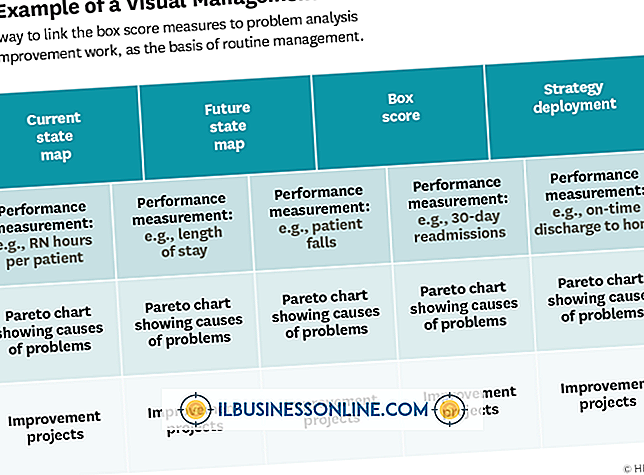Google Analytics’te Grup Sayfalarında Normal İfadeler Nasıl Kullanılır

Özel bölümler, çeşitli raporlamalar için kullanılan güçlü araçlardır. Düzenli ifadelerle birlikte, segmentler, çeşitli aramaları izlemek veya URL parametrelerine göre belirli sayfaları döndürmek için özelleştirilebilir. Alternatif yazım için ifadeleri filtreleyebilir, anahtar kelime izlemesi için faydalı olabilir veya sıralanacak veri aralıklarını tanımlayabilirsiniz. Özel segmentler ayarlamak ve elle arama yapmadan işlem yapılabilir veriler döndüren iş raporları çalıştırmak mümkündür. Segmentler, tanımladığınız aralıklara göre sonuçları görüntülemek için bir test aracı bile içerir.
1.
Google Analytics hesabınıza giriş yapın ve içinde Sayfaları gruplamak istediğiniz profile gidin.
2.
Gri “+ Yeni Segment” düğmesine tıklayarak normal ifadenizi dahil etmek için yeni bir özel segment ayarlayın.
3.
İlk açılan kutudan “Dahil Et” seçeneğini seçerek özel segmentinizle eşleşecek düzenli bir ifade tanımlayın. İkinci, yeşil açılan kutudan “Sayfa” ve üçüncü açılan listeden “MatchingRegExp” seçeneğini seçin. Son metin kutusuna kullanmak istediğiniz normal ifadeyi içeren URL'yi girin:
Bir nokta - . - “google”, “soogle”, “foogle”, “% oogle” vb. İçin eşleşmeleri tetikleyen .oogle gibi tek bir karakter için eşleşme gibi davranır.
Yıldız işareti - * - önceki öğeyi veya karakteri arar.
Artı işareti - + - en az bir önceki öğe veya karakter için eşleşmeyi tetikler, böylece “bo * t” “önyükleme” için bir eşleşmeyi tetikler.
Bir soru işareti - ? - önceki karakteri isteğe bağlı yapar ve yanlış hecelemeye dayalı segmentleri tetiklemek için etkili olabilir.
Dikey boru - | - “veya” ifadesi gibi davranır.
Bir havuç - ^ - veri alanının başlangıcını işaretler. Web terimleriyle bir havuç, bir URL dizesinin başlangıcını (“.com” veya etki alanı uzantısından sonra başlar) tanımlar; böylece alt klasörleri dışlamak için havuç kullanmak (like / folder-2 /) şöyle görünür: “^ / folder / klasör-2 /”.
Bir dolar işareti - $ - bir veri dizesinin sonunu işaretler. Bu ifade, dolar işaretinin üzerindeki karakterlerin eşleşmesini önlemek için kullanılır.
Bir eğik çizgi - \ - Analytics’e, eğik çizgiden sonraki her şeyi düz metin olarak görüntülemesini söyler.
Köşeli parantez kullanın - [] - eşleştirilecek şeylerin bir listesini tanımlamak için. Şey aralığını tanımlamak için kısa çizgiler kullanabilirsiniz. Örneğin, [0-100], 0-100 arasındaki tüm sayıları içerir.
“Öğle Yemeği”, “Öğle Yemeği” ve “Öğle Yemeği Kutusu” için bir eşleşmeyi tetikleyecek “öğle yemeği (es | kutu)” gibi bir öğeyi tanımlamak için parantezleri - () - kullanın.
4.
Segmentinizi adlandırın ve test edin. Segmenti doğruladıktan sonra istediğiniz sonuçları döndürür, segmenti kaydedin.
5.
Çalıştığınız Google Analytics profilinin standart raporlama ana sayfanızdaki karşılaştırma için özel segmenti tetikleyin. En üstteki gri “Gelişmiş Segmentler” i seçin ve oluşturduğunuz özel segmenti bulun. Parçayı etkinleştirmek için onay kutusunu işaretleyin ve diğer parametrelerden verileri karşılaştırmak için diğer onay kutularını kullanın.